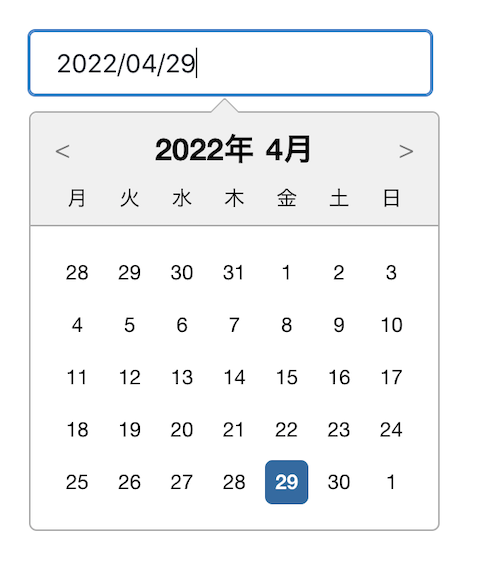概要
before
- 曜日表示が英語
- 入力欄が月/日/年の順番になっている
- カレンダーのヘッダーの月表記が英語
- カレンダーのヘッダーの表記が月→年の順番になっている
after
- 曜日表記を日本語化
- 入力欄を年/月/日の順番に修正
- カレンダーのヘッダーを数字+「年」 数字+「月」と日本式の表記・順番に修正
- ついでに月曜始まり化
手順
準備
Next.jsとTypeScriptを以下のように導入する。
$ yarn create next-app
$ cd [app名]
$ yarn add -D typescript @types/react @types/node
$ touch tsconfig.json
# ここで_app.jsとindex.jsの拡張子を.tsxに書き換える
$ yarn dev
Chakra UIとReact Date Pickerも同様に導入する。
$ yarn add @chakra-ui/react @emotion/react@^11 @emotion/styled@^11 framer-motion@^6
$ yarn add react-datepicker
_app.tsxをChakra UIを利用するために下記のように書き換える。
import "../styles/globals.css";
import { ChakraProvider } from "@chakra-ui/react";
function MyApp({ Component, pageProps }) {
return (
<ChakraProvider>
<Component {...pageProps} />
</ChakraProvider>
);
}
export default MyApp;
index.tsxにReact Date Pickerを導入するため下記のように書き換える。
import { Box } from "@chakra-ui/react";
import { useState } from "react";
import DatePicker from "react-datepicker";
import "react-datepicker/dist/react-datepicker.css";
export default function Home() {
const [startDate, setStartDate] = useState(new Date());
return (
<Box w="250px" mt="30px" ml="30px">
<DatePicker
selected={startDate}
onChange={(date) => setStartDate(date)}
/>
</Box>
);
}
この状態でyarn devすると最初に紹介したようなプレーンな英語版のカレンダーが表示される。
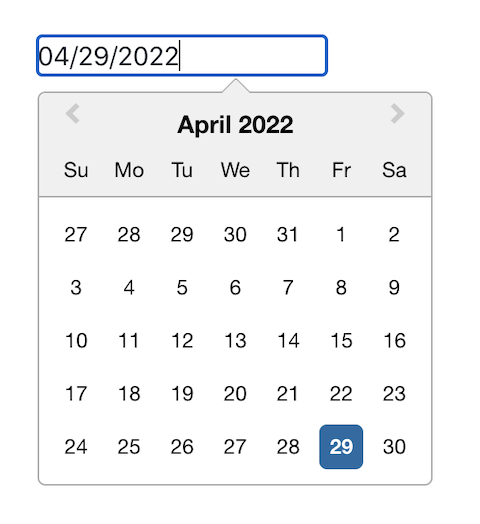
日本っぽいカレンダーに改造する
day.jsを導入しておく。
$ yarn add dayjs
componentsディレクトリを作成しその配下にDatePicker.tsxを下記のように作成する。
import ja from 'date-fns/locale/ja'
import dayjs from 'dayjs'
import React from 'react'
import ReactDatePicker, { ReactDatePickerProps, registerLocale } from 'react-datepicker'
registerLocale('ja', ja)
export const DatePicker = (props: ReactDatePickerProps) => {
return (
<div className="light-theme-original">
<ReactDatePicker
locale={ja}
renderCustomHeader={({ date, decreaseMonth, increaseMonth }) => (
<div className="datepicker__header">
<button className="datepicker__button" onClick={decreaseMonth}>
{'<'}
</button>
<div className="datepicker__header-date">
<div className="datepicker__header-date__year">{dayjs(date).year()}年</div>
<div className="datepicker__header-date__month">{dayjs(date).month() + 1}月</div>
</div>
<button className="datepicker__button" onClick={increaseMonth}>
{'>'}
</button>
</div>
)}
{...props}
/>
</div>
)
}
上記のコード中、locale={ja}の設定で曜日表記を日本語にしている。
このままだとヘッダーの年と月の並びが4月 2022という感じで月→年の順番になるので、 renderCustomHeaderで年と月の記述を設定することで順番を変更している。
index.tsxも下記のように書き換える。
import React, { useState } from "react";
import { DatePicker } from "../components/DatePicker";
import { Box } from "@chakra-ui/react";
export default function Home() {
const [startDate, setStartDate] = useState(new Date());
return (
<Box w="250px" mt="30px" ml="30px">
<DatePicker
selected={startDate}
onChange={(date) => setStartDate(date)}
dateFormat="yyyy/MM/dd"
calendarStartDay={1}
/>
</Box>
);
}
dateFormat="yyyy/MM/dd"で入力欄の並びを「年月日」にしている。
また、calendarStartDay={1}で月曜始まりのカレンダーに変更している。
https://gist.github.com/igoro00/99e9d244677ccafbf39667c24b5b35ed を参考に、
stylesディレクトリにdate-picker.cssを準備して下記のように記述する。
(※参考元のdate-picker.cssにheader関連のスタイルを追加している)
.light-theme {
--light-gray: var(--chakra-colors-gray-200);
--gray: var(--chakra-colors-gray-300);
--blue700: var(--chakra-colors-blue-600);
--blue600: var(--chakra-colors-blue-500);
--blue500: var(--chakra-colors-gray-400);
--blue400: var(--chakra-colors-gray-300);
--blue300: var(--chakra-colors-gray-200);
--blue200: var(--chakra-colors-gray-200);
--blue100: var(--chakra-colors-gray-100);
--monthBackground: var(--chakra-colors-white);
--text: var(--chakra-colors-black);
--negative-text: var(--chakra-colors-white);
}
.dark-theme {
--light-gray: var(--chakra-colors-gray-600);
--gray: var(--chakra-colors-gray-500);
--blue700: var(--chakra-colors-blue-600);
--blue600: var(--chakra-colors-blue-300);
--blue500: var(--chakra-colors-gray-500);
--blue400: var(--chakra-colors-gray-600);
--blue300: var(--chakra-colors-gray-700);
--blue200: var(--chakra-colors-gray-600);
--blue100: var(--chakra-colors-gray-800);
--monthBackground: var(--chakra-colors-gray-700);
--text: var(--chakra-colors-gray-200);
--negative-text: var(--chakra-colors-black);
}
/* if you dont want to use chakra's theme use this class in the wrapping div. These are the exact original values */
.light-theme-original {
--light-gray: #cccccc;
--gray: #b3b3b3;
--blue700: #2a69ac;
--blue600: #3182ce;
--blue500: #a0aec0;
--blue400: #cbd5e0;
--blue300: #e2e8f0;
--blue200: #edf2f7;
--blue100: #f7fafc;
}
.react-datepicker {
font-family: unset;
font-size: 0.9rem;
border-color: var(--light-gray);
}
.react-datepicker-wrapper,
.react-datepicker__input-container {
display: block;
}
.react-datepicker__input-container {
font-size: 1rem;
padding-left: 1rem;
padding-right: 1rem;
height: 2.5rem;
border-radius: 0.25rem;
border: 1px solid;
border-color: var(--light-gray);
}
.react-datapicker__input-text {
background-color: transparent;
}
.react-datepicker__input-container:hover {
border-color: var(--gray);
}
.react-datepicker__input-container:focus-within {
z-index: 1;
border-color: var(--blue600);
box-shadow: 0 0 0 1px var(--blue600);
}
.react-datepicker__input-container > input {
width: 100%;
height: 100%;
outline: 0;
}
.react-datepicker__navigation--next--with-time:not(.react-datepicker__navigation--next--with-today-button) {
right: 90px;
}
.react-datepicker__navigation--previous,
.react-datepicker__navigation--next {
height: 8px;
}
.react-datepicker__navigation--previous {
border-right-color: var(--blue400);
}
.react-datepicker__navigation--previous:hover {
border-right-color: var(--blue500);
}
.react-datepicker__navigation--next {
border-left-color: var(--blue400);
}
.react-datepicker__navigation--next:hover {
border-left-color: var(--blue500);
}
.react-datepicker__header {
background-color: var(--blue100);
}
.react-datepicker__header,
.react-datepicker__time-container {
border-color: var(--blue300);
}
.react-datepicker__current-month,
.react-datepicker-time__header,
.react-datepicker-year-header {
font-size: inherit;
font-weight: 600;
color: var(--text);
}
.react-datepicker__month {
background-color: var(--monthBackground);
margin: 0;
padding: 0.4rem;
}
.react-datepicker__time-container
.react-datepicker__time
.react-datepicker__time-box
ul.react-datepicker__time-list
li.react-datepicker__time-list-item {
margin: 0 1px 0 0;
height: auto;
padding: 7px 10px;
}
.react-datepicker__time-container
.react-datepicker__time
.react-datepicker__time-box
ul.react-datepicker__time-list
li.react-datepicker__time-list-item:hover {
background: var(--blue200);
}
.react-datepicker__day {
color: var(--text);
}
.react-datepicker__day:hover {
background: var(--blue200);
}
.react-datepicker__day-name {
color: var(--text);
}
.react-datepicker__day--selected,
.react-datepicker__day--in-selecting-range,
.react-datepicker__day--in-range,
.react-datepicker__month-text--selected,
.react-datepicker__month-text--in-selecting-range,
.react-datepicker__month-text--in-range,
.react-datepicker__time-container
.react-datepicker__time
.react-datepicker__time-box
ul.react-datepicker__time-list
li.react-datepicker__time-list-item--selected {
background: var(--blue600);
font-weight: normal;
color: var(--negative-text);
}
.react-datepicker__time-container
.react-datepicker__time
.react-datepicker__time-box
ul.react-datepicker__time-list
li.react-datepicker__time-list-item--selected:hover {
background: var(--blue700);
}
.react-datepicker__close-icon::after {
background-color: unset;
border-radius: unset;
font-size: 1.5rem;
font-weight: bold;
color: var(--light-gray);
height: 20px;
width: 20px;
}
.react-datepicker__close-icon::after:hover {
color: var(--gray);
}
.datepicker__header {
display: flex;
justify-content: space-between;
align-items: center;
padding: 0 15px;
font-weight: bold;
}
.datepicker__header-date {
display: flex;
justify-content: center;
align-items: center;
font-size: 1.5em;
}
.datepicker__header-date__year {
margin-right: 7px;
}
.datepicker__button {
font-size: 1.25em;
color: #757575;
}
_app.tsxに下記を追記してスタイルを適用する。
import "../styles/date-picker.css";
import "react-datepicker/dist/react-datepicker.css";
見慣れた&使い慣れた日本式カレンダーの完成!
参考
- Next.js に入門してみた - Qiita
- Getting Started with Nextjs - Chakra UI
- React Datepicker crafted by HackerOne
- Hacker0x01/react-datepicker: A simple and reusable datepicker component for React
- Chakra-UI x React-datepicker
- reactjs - How to make react-datepicker start the days of the week on Monday? - Stack Overflow
- Reactで日付入力にカレンダー(DatePicker)を使う ※年をプルダウンで指定して元号も表示する - Qiita
- Reactでカレンダーを使う - Qiita